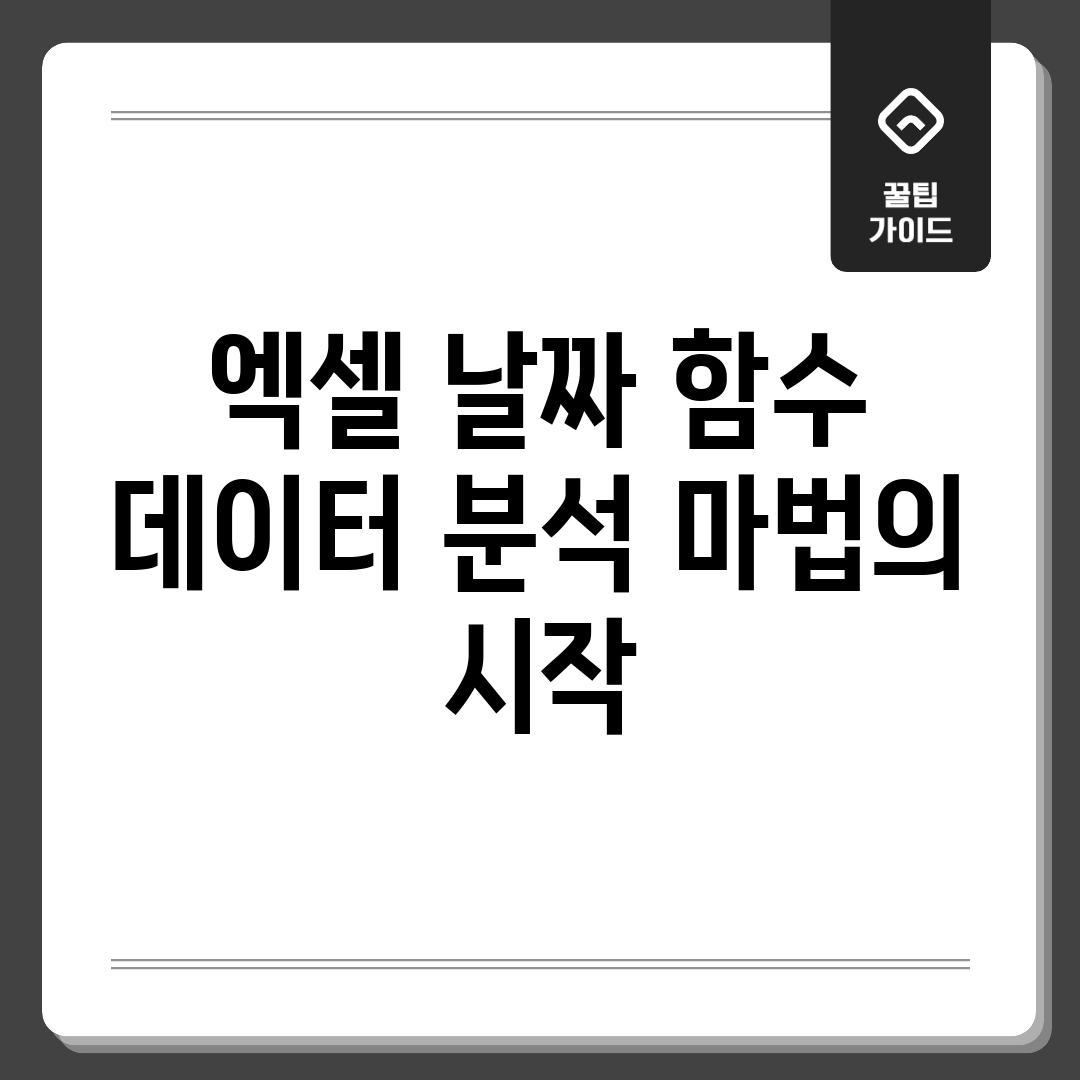시간 정보, 엑셀로 완벽하게!
시간 정보, 더 이상 어려워 마세요! 엑셀 시간 함수는 단순 기록을 넘어선 강력한 자료 해석 도구입니다. 시간 자료를 완벽하게 이해하고 활용하는 여정에 지금 바로 합류하세요. 엑셀 시간 정보를 정복하는 것은 자료 해석의 시작과 끝을 꿰뚫는 지름길입니다.
시간 자료, 왜 중요할까요?
다양한 산업 분야에서 시간 자료는 핵심적인 역할을 수행합니다. 프로젝트 관리, 재무 분석, 고객 행동 분석 등에서 시간 자료의 정확하고 효율적인 처리는 의사 결정을 지원하고, 전략 수립에 필수적입니다.
주요 엑셀 시간 함수
엑셀에는 다양한 시간 함수가 존재하며, 각각의 함수는 특정 목적에 맞춰 설계되었습니다. 몇 가지 주요 함수와 그 활용법을 살펴보겠습니다.
| 함수 | 설명 | 활용 예시 |
|---|---|---|
| `TODAY()` | 현재 일자를 반환합니다. | 보고서 작성 시 자동으로 현재 일자 삽입 |
| `NOW()` | 현재 일자와 시각을 반환합니다. | 자료 갱신 시점 기록 |
| `DATE(년, 월, 일)` | 주어진 년, 월, 일로 일자를 생성합니다. | 흩어진 일자 정보를 모아 일자 형식으로 변환 |
| `YEAR(일자)` | 주어진 일자에서 년도를 추출합니다. | 일자별 년도별 통계 해석 |
| `MONTH(일자)` | 주어진 일자에서 월을 추출합니다. | 월별 판매량 해석 |
| `DAY(일자)` | 주어진 일자에서 일을 추출합니다. | 특정 일에 발생한 이벤트 해석 |
| `DATEDIF(시작일, 종료일, 단위)` | 두 일자 사이의 기간을 지정된 단위(일, 월, 년)로 산출합니다. | 프로젝트 기간 산출, 근속년수 산출 |
이 외에도 NETWORKDAYS, WORKDAY 와 같은 함수를 사용하여 근무일수, 특정 일자로부터 영업일을 산출하는 등 다양한 활용이 가능합니다. 이처럼 **엑셀 시간 함수**들을 능숙하게 사용하면 자료 해석 능력을 한층 더 끌어올릴 수 있습니다.
시간 함수, 바로 써먹어 보세요!
엑셀 시간 함수, 복잡해 보인다고요? 에이, 걱정 마세요! 😉 저도 처음엔 그랬는걸요. 🤦♀️ 하지만 자료 해석의 시작이자 끝이라고 할 수 있는 엑셀 시간 함수, 알고 나면 정말 신세계가 펼쳐진답니다! 혹시, 마감일 산출 때문에 머리 싸맸던 적, 한 번쯤은 있지 않나요? 캘린더 앱 켜놓고 끙끙댈 필요 없이, 엑셀 딱 켜고 바로 활용해 보자구요!
회사의 재무보고서 작업 중 겪었던 어려움
주요 어려움
- 매출 기록 일자 형식이 제각각이라 해석이 어려웠어요.
- 매출액 산출 시 특정 기간의 자료만 추출하는 게 복잡했어요.
- 만기일 산출이 복잡해서 수기로 처리하느라 야근이 잦았죠. 😥
엑셀 시간 함수 활용 꿀팁
이런 답답함, 이제 날려 버리세요! 엑셀 시간 함수를 활용하면:
- DATE 함수: 텍스트로 된 일자를 진짜 시간 자료로 변환! 더 이상 텍스트 필터링으로 고생하지 않아도 돼요.
- YEAR, MONTH, DAY 함수: 일자에서 년, 월, 일만 쏙쏙 뽑아내서 원하는 기준으로 자료 해석이 가능해져요.
- EDATE 함수: 만기일, 기념일 산출? 이제 클릭 몇 번으로 끝!
어때요? 엑셀 시간 함수, 생각보다 훨씬 쉽고 강력하죠? 오늘부터 엑셀 자료 해석, 더욱 스마트하게 시작해 보세요! 😉
자료 해석, 오늘 시작하세요!
자료 해석, 막연하게 느껴지시나요? 엑셀 시간 함수 활용으로 자료 해석의 첫걸음을 떼어보세요! 시작이 반입니다. 지금부터 엑셀만 있다면 누구나 쉽게 따라 할 수 있는 시간 함수 활용법을 소개합니다.
준비 단계
첫 번째 단계: 엑셀 실행 및 자료 준비
엑셀을 실행하고, 시간 자료가 포함된 시트를 불러오거나, 직접 입력하세요. 자료는 YYYY-MM-DD 형식으로 입력하는 것을 권장합니다. 예) 2024-07-26
실행 단계
두 번째 단계: 원하는 시간 함수 적용
원하는 셀에 =YEAR(일자셀), =MONTH(일자셀), =DAY(일자셀) 함수를 입력하여 년, 월, 일을 추출해 보세요. 다른 시간 관련 함수(WEEKDAY 등)도 같은 방식으로 적용 가능합니다. 엑셀 시간 함수를 이용하면 간단하게 시간 자료를 해석하고 관리할 수 있습니다.
팁: 함수 입력 시 자동 완성 기능을 활용하면 더욱 편리하게 사용할 수 있습니다.
세 번째 단계: 추가 해석 (선택 사항)
추출된 자료를 바탕으로 피벗 테이블을 생성하거나, 차트를 만들어 시각화 자료를 만들어 보세요. 자료 해석의 깊이를 더할 수 있습니다. 예를 들어, 월별 판매 추이를 시각화하여 해석할 수 있습니다.
확인 및 주의사항
네 번째 단계: 결과 확인 및 검토
함수 결과가 정확한지 확인하고, 필요에 따라 수식을 수정하세요. 일자 형식이 올바르게 지정되었는지 꼼꼼히 살펴보는 것이 중요합니다.
주의사항
시간 자료의 형식은 일관성을 유지해야 오류를 방지할 수 있습니다. 엑셀 시간 함수를 사용할 때 셀 서식을 일자 형식으로 지정하는 것을 잊지 마세요! 서식이 맞지 않으면 예상치 못한 결과가 발생할 수 있습니다.
시간 정보, 쉽게 분석하세요!
엑셀에서 날짜와 시간을 다루는 데 어려움을 느끼시나요? 엑셀 시간 함수를 제대로 활용하지 못하면 자료 해석 자체가 막막해질 수 있습니다. 특히 마감일 산출, 특정 기간 내 자료 추출 등 복잡한 작업은 더욱 daunting하게 느껴질 수 있죠.
문제 분석
사용자 경험
“많은 분들이 일자 자료 형식 때문에 고생합니다. 실제 사용자 김**님은 ‘일자 형식이 제각각이라 통일하는데 시간을 너무 많이 썼어요’라고 하셨습니다.”
문제는 엑셀이 일자 자료를 시리얼 넘버로 저장하기 때문에, 우리가 보기 편한 형태로 변환하는 과정이 필요하다는 데 있습니다. 잘못된 형식 변환은 오류를 발생시키고, 정확한 해석을 방해합니다.
해결책 제안
해결 방안
해결 방법은 다음과 같습니다. TEXT 함수를 사용하여 일자를 원하는 형식으로 변환하세요. 예를 들어, `=TEXT(A1,”yyyy-mm-dd”)`는 A1 셀의 일자를 “2023-10-26″과 같은 형식으로 바꿔줍니다. 셀 서식 지정을 통해서도 가능하지만, TEXT 함수는 수식 내에서 활용하기 유용합니다.
“TEXT 함수를 사용하니 일자 형식이 깔끔하게 정리되었어요! 자료 해석 속도가 훨씬 빨라졌습니다.”
TEXT 함수를 통해 시간을 절약하고, 보다 정확한 자료 해석을 수행할 수 있습니다. 이제 엑셀 시간 함수를 활용하여 자료 해석의 효율성을 극대화하세요!